
Disciples II - комп'ютерна гра 2002 року випуску. Відповідно, розробники навіть не думали про оптимізацію для сучасних операційних систем, а також не мали можливостей для реалізації даного завдання. Через це зараз при спробі запуску Disciples II на Windows 10 з'являються гальма або спотворюється картинка, хоча гра зовсім не вимоглива до заліза. Пов'язано це як раз з проблемами сумісності. Існує кілька рішень, що дозволяють самостійно виправити дану ситуацію. Давайте ознайомимося з ними більш детально.
Вирішуємо проблеми з грою Disciples II в Windows 10
Багатьом відомо, що у властивостях файлу є вкладка «Працює». Це дозволяє налагодити функціонування програми, використовуючи конфігурації попередніх версій операційних систем. Однак це не завжди працює з Disciples II. Існують і інші методи, за допомогою яких можна прибрати гальма. Кожен з них слід пробувати по черзі, щоб в результаті знайти потрібний в ситуації, що склалася.
Спосіб 1: Функція переходу в режим сумісності
Вище ми вже згадали про цей режим, але справа в тому, що починаючі користувачі навіть не знають про нього або ж не вміють створити правильну настройку, відштовхуючись від особливостей програми. Тому ми вирішили більш детально продемонструвати цей спосіб на прикладі Disciples II.
- Пошукайте виконуваний файл програми або ярлик, через який ви здійснюєте запуск. Натисніть по ньому правою кнопкою миші і в контекстному меню виберіть пункт «Властивості».
- Перейдіть до вкладки «Працює».
- Відзначте маркером пункт «Запустити програму в режимі сумісності з:".
- Після цього активується спливає список. У ньому вас цікавить пункт «Windows 98 / Windows Me» або «Windows 95».
- У майбутньому можна повернутися і встановити додаткові параметри, якщо виконана тільки що установка не принесе належного результату. Особливу увагу зверніть на режим зниженої кольоровості і активацію дозволу дисплея 640 x 480.
- Після закінчення настройки натисніть на кнопку «Застосувати».
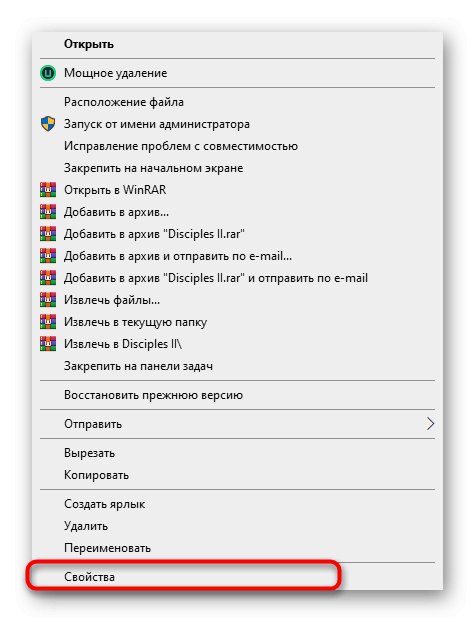
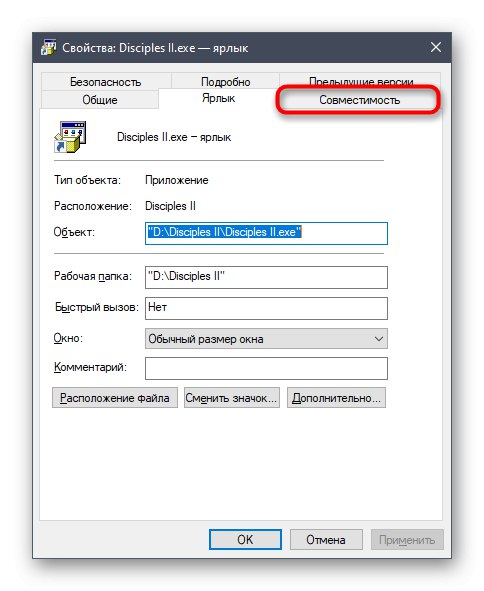
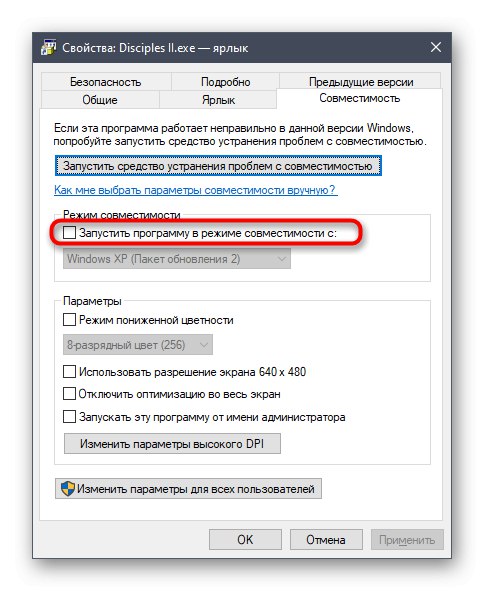
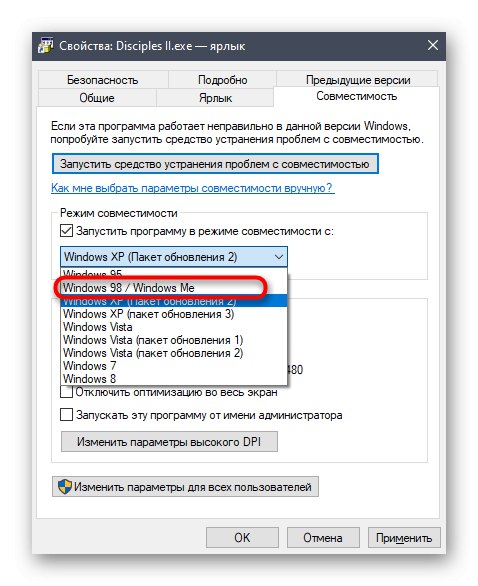
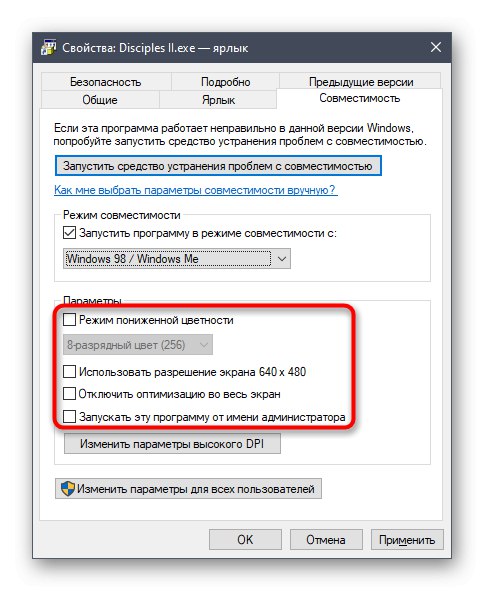
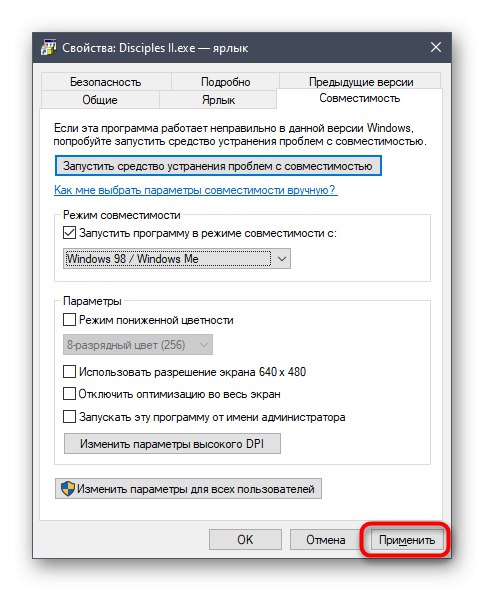
Тепер можна закрити вікно властивостей і повторити запуск Disciples II. Якщо належного ефекту домогтися не вдалося, переходите до наступних методів, комбінуючи їх з увімкненим режимом сумісності.
Спосіб 2: Установка пріоритету процесу
Кожна програма, яка запускається в Віндовс, має свої процеси, які відображаються в диспетчері завдань. За замовчуванням система автоматично виставляє пріоритети на кожну задачу, розподіляючи навантаження на комплектуючі, проте можна налаштувати цей параметр і самостійно. Для виправлення гальм в Disciples II слід виконати такі дії:
- Спочатку запустіть гру, а потім поверніть її. Клацніть по порожньому місці на панелі завдань правою кнопкою миші і в контекстному меню виберіть пункт "Диспетчер завдань".
- Перейдіть до вкладки «Подробности».
- Пошукайте процес Disciples II і клацніть по ньому ПКМ. У меню наведіть курсор на «Поставити пріоритет» і виберіть «Високий».
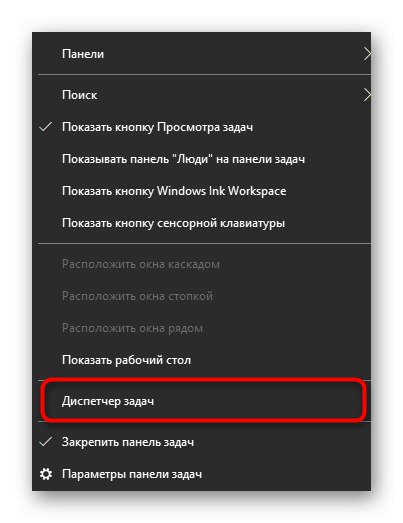
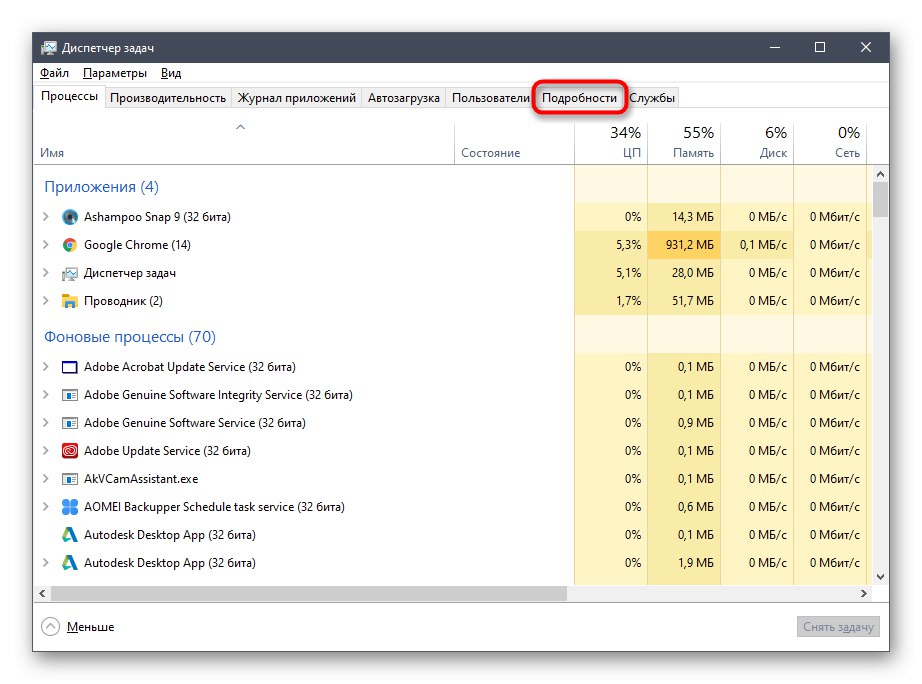
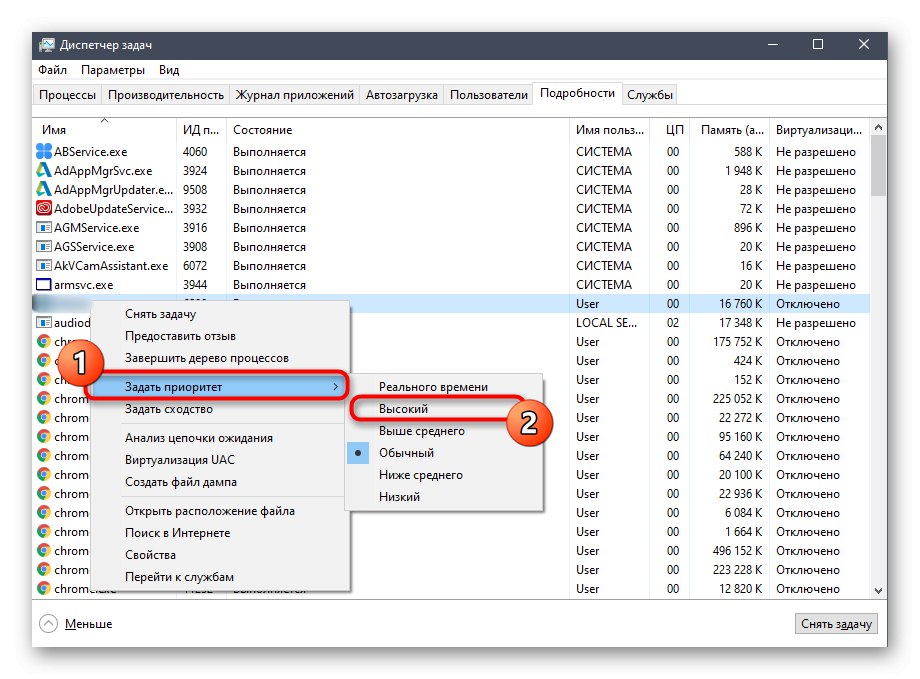
Після цього можна сміливо закривати Диспетчер завдань і повертатися в додаток. Якщо встановлені тільки що настройки допомогли, доведеться виставляти їх при кожному наступному запуску Disciples II, щоб позбутися від гальм.
Спосіб 3: Налаштування конфігураційного файлу
У корені папки з Disciples II знаходиться конфігураційний файл, який відповідає за графічну складову в грі і інші параметри. У ньому є один пункт, пов'язаний з компонентом DirectX. Якщо він буде відключеним або відсутнім, в Windows 10 можуть спостерігатися проблеми з функціонуванням програми. Виправляється ця ситуація вручну.
- Перейдіть в корінь додатки зручним чином.
- Пошукайте там файл «Disciple.in» і клацніть по ньому ПКМ.
- У контекстному меню наведіть курсор на "Відкрити за допомогою" і виберіть «Блокнот».
- Змініть значення параметра «UseD3D» на «1», А в разі його відсутності вставте в кінець вмісту рядок
UseD3D = 1. - Перед закриттям файлу обов'язково збережіть налаштування.
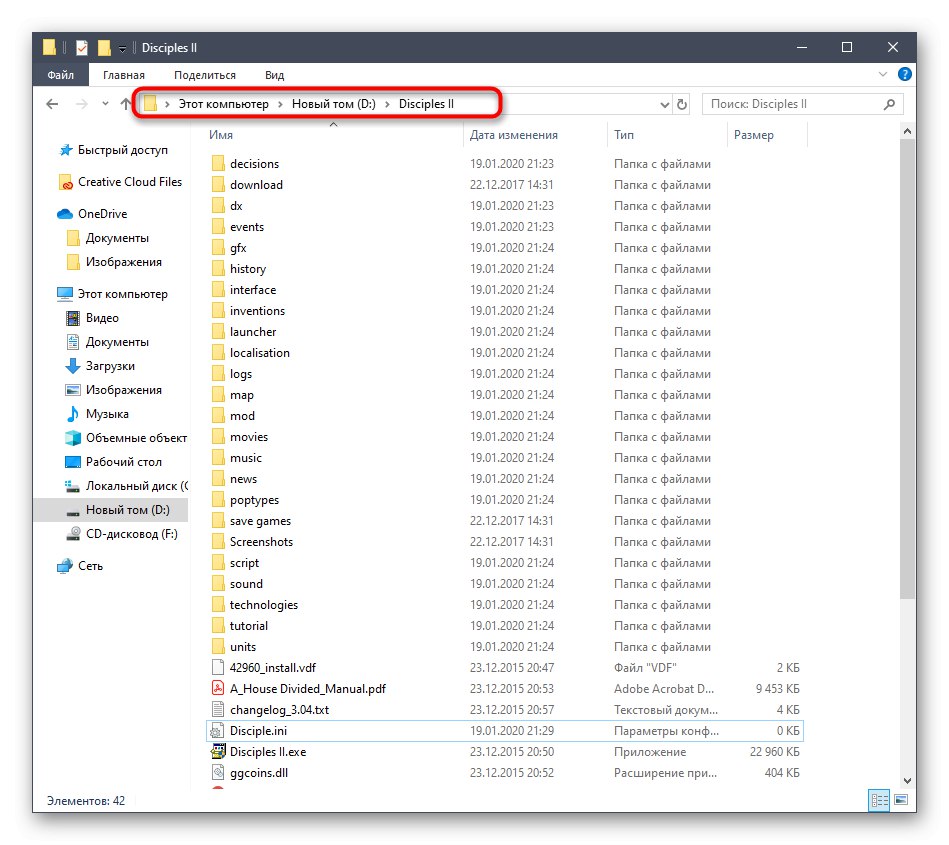
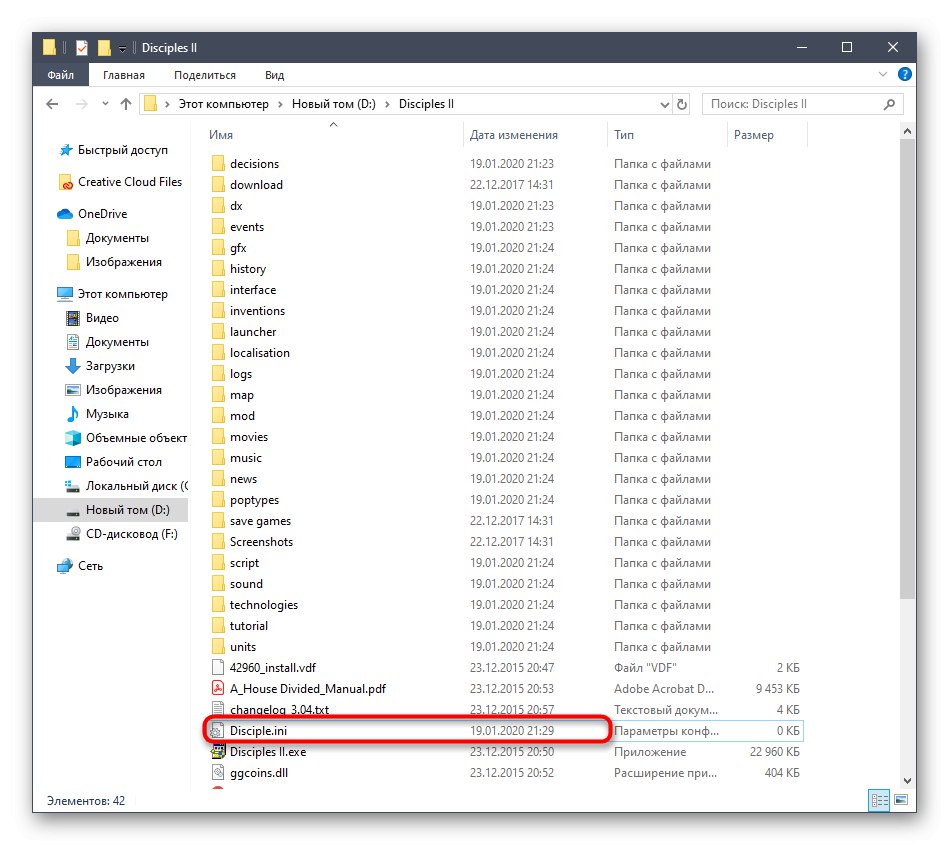
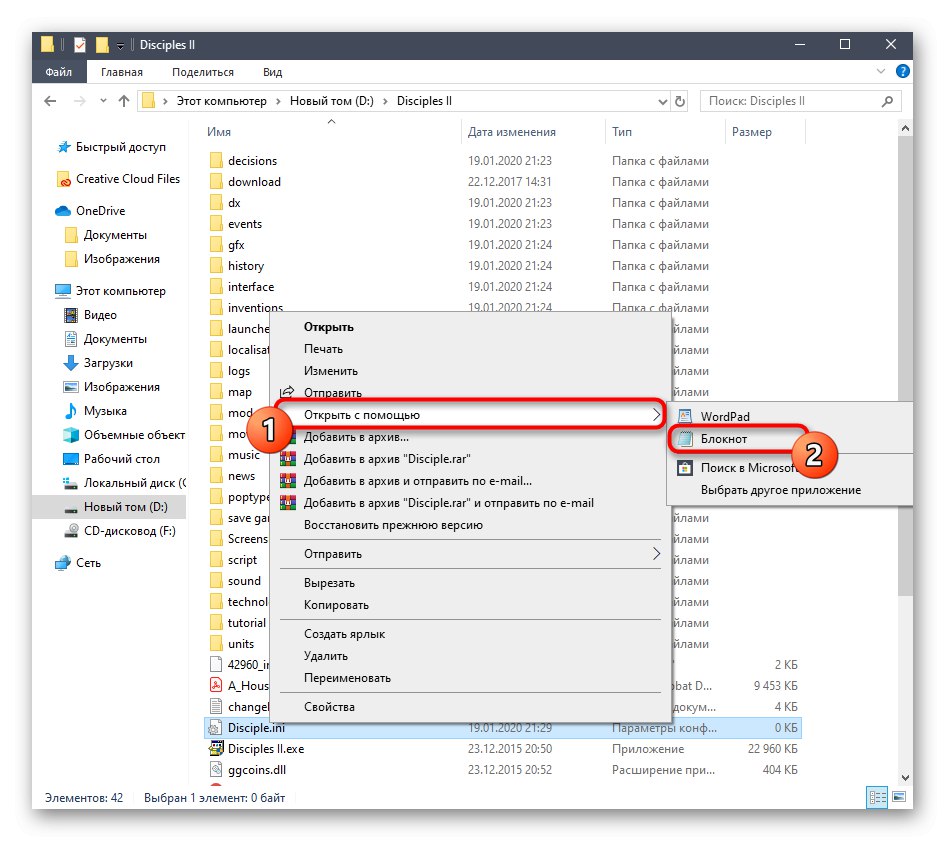
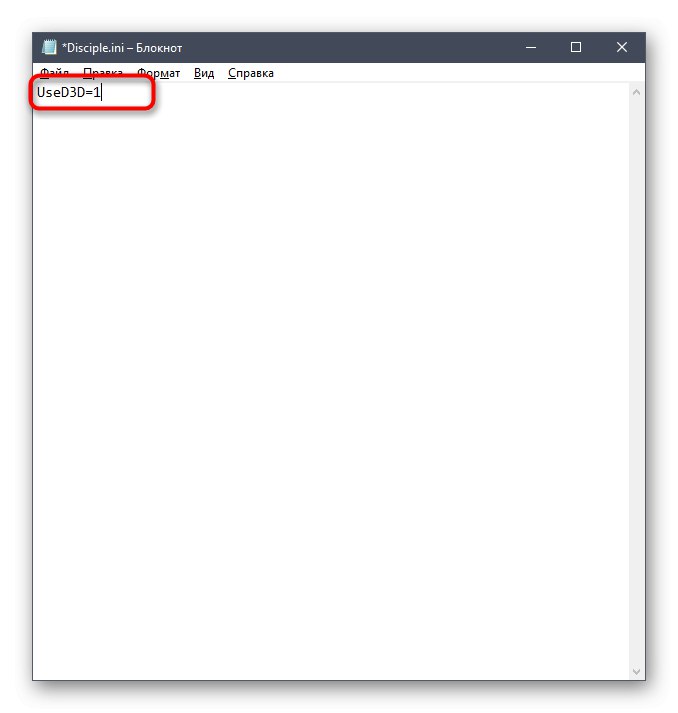
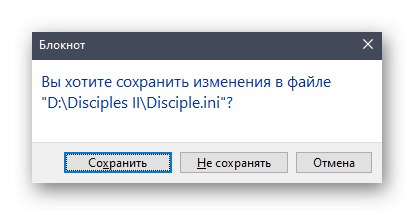
Після цього пробуйте запустити гру.Спробуйте комбінувати режим сумісності з цієї налаштуванням, щоб отримати кращий результат. Нагадаємо, що інструкції по його активації представлені в способі 1.
Спосіб 4: Налаштування Config Editor
У корені папки з Disciples II є виконуваний файл під назвою «Config Editor». Він відповідає за установку параметрів запуску програми. У нашому випадку ми будемо використовувати його для відключення вбудованого режиму сумісності і активації опції Direct3D. Дане завдання здійснюється наступним чином:
- Перейдіть в каталог з грою і знайдіть там «Config Editor». Запустіть цей виконуваний файл.
- Відзначте галочкою пункт «Use Direct3D».
- Потім зніміть галочку з пункту «Compatibility mode». Перед виходом обов'язково збережіть налаштування.
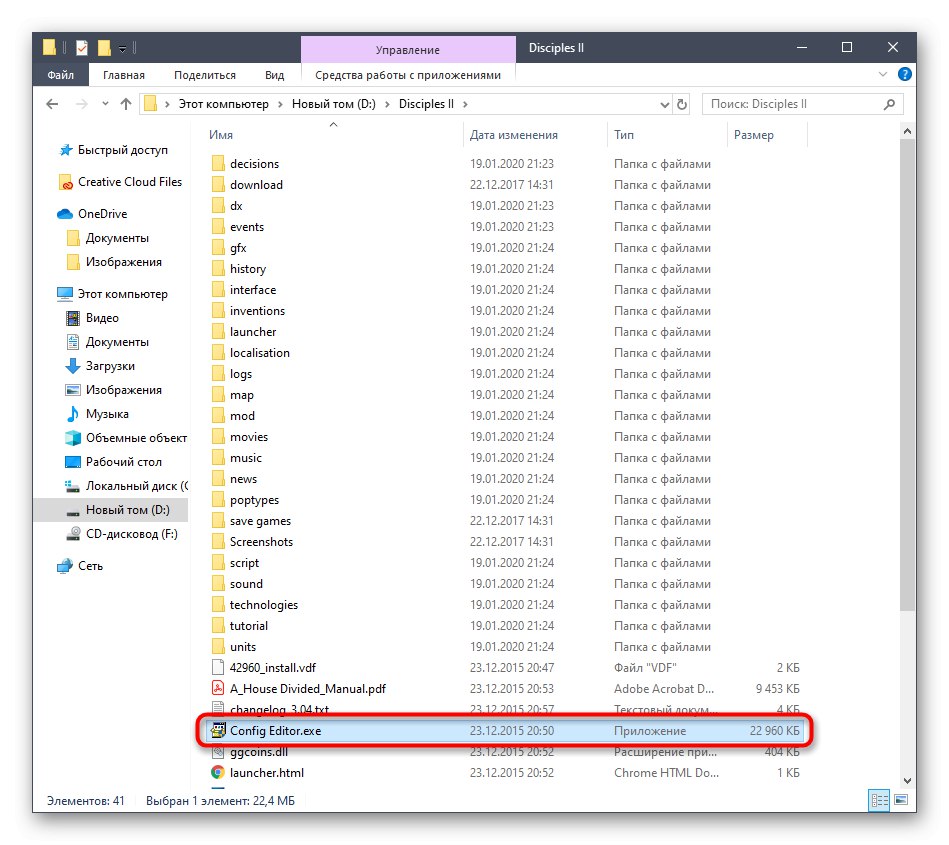
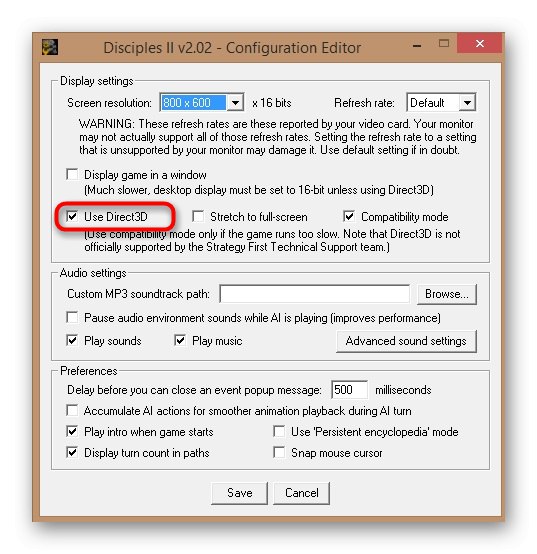
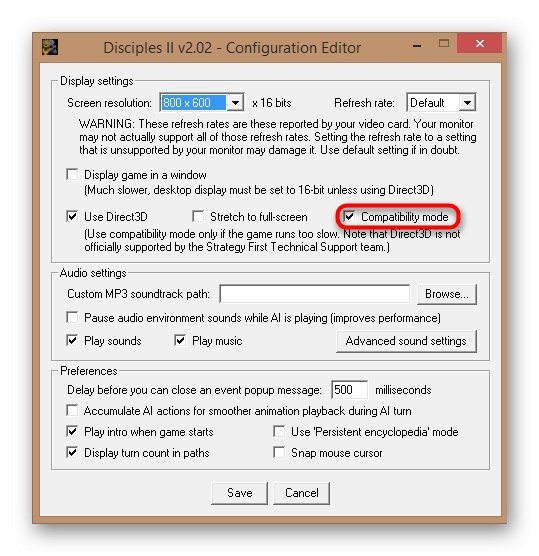
Тепер з цієї ж папки ви можете запустити виконуваний файл або ярлик з додатком, щоб перевірити дієвість виробленої тільки що настройки.
Спосіб 5: Використання VirtualBox і Windows XP
Останній і самий радикальний спосіб, про який піде мова в нашій сьогоднішній статті, полягає в використанні програми VirtualBox, Куди буде встановлена Windows XP. Зараз Windows XP повністю сумісна з даної грою, тому гальма повинні зникнути. Проблем з проходженням не повинно спостерігатися навіть у володарів відносно слабких комп'ютерів, оскільки і ОС, і сама гра не вимагають величезної кількості ресурсів. Спочатку потрібно встановити віртуальну машину, потім саму систему, а вже потім завантажити туди гру і провести запуск. Більш детально про це читайте в окремому матеріалі на нашому сайті, перейшовши по розташованої далі посиланням.
Докладніше: Як встановити Windows XP на VirtualBox
Це були всі методи вирішення проблем з гальмами Disciples II в операційній системі Віндовс 10. Як видно, основний упор зроблений на настройку режимів сумісності і активацію графічних параметрів, що впливають на коректне взаємодію з новою версією ОС. Залишилося тільки шляхом перебору відшукати оптимальний варіант, який повністю позбавить вас від проблеми. В крайньому випадку можна скористатися віртуальною машиною з Windows XP, де будь-які глюки повинні взагалі бути відсутнім.